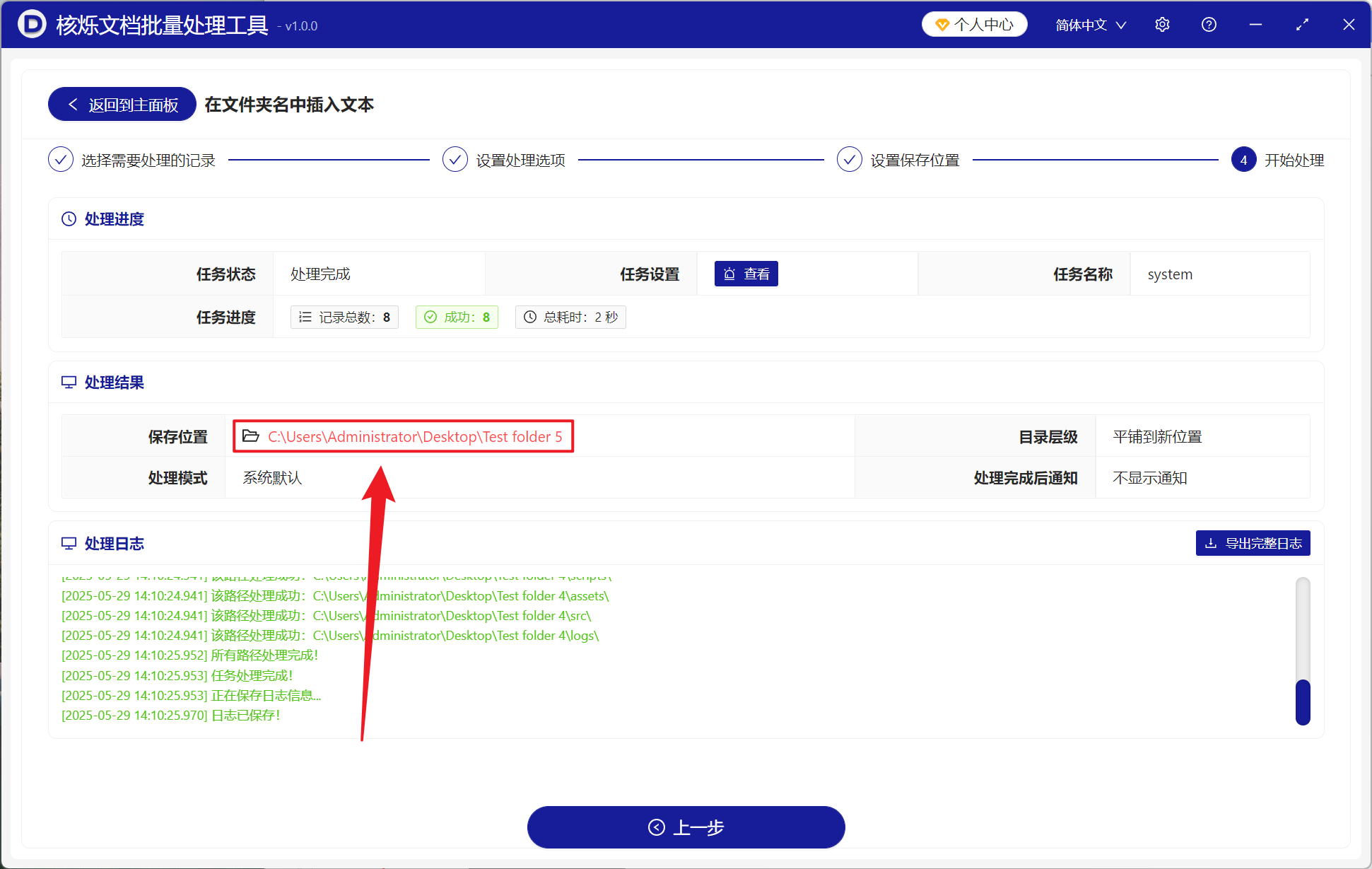办公时是不是常会遇到电脑里的文件夹太多?,需要的文件像在海底捞针?对文件有一个良好的管理是快速搜索查找文件不可或缺的一个步骤,而拥有一个直观的文件夹名称,能很大程度上快速分辨出文件夹中文件的类型,让我们处理文件时的不会变成无头苍蝇不知道怎么下手。例如团队在经手一个项目多个不同阶段时,处理文件也会有不同的步骤,若是文件夹名称没有标明就会导致整体的文件就会很杂乱,根本不知道哪个文件夹中的文件是处理过了还是没处理过的,若给文件夹名称最后面添加 “起步阶段、草稿阶段、最终版本”,这样的文字内容,能够让查看文件夹的人一眼就能看出里面文件的进度,同时能直接快速进行搜索,避免再去浪费时间审核查看,降低我们的工作效率。那么遇到大量文件夹需要在名称末尾批量添加一样的文字文本时,应该如何快速完成统一添加呢?
1、使用场景
当有一个项目在多人的协作下完成,其每人分工部分文件夹的内容,后续项目完成后需要汇总在一起,但文件夹过多很难分清哪些是谁做的,这时候我们可以在这些文件夹的最后面批量添加制作人姓名的文字,标出文件夹是谁负责的,工作之间的交接更顺畅。
2、效果预览
处理前:
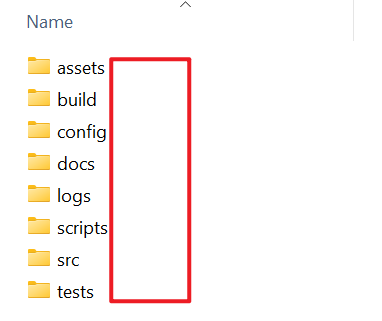
处理后:
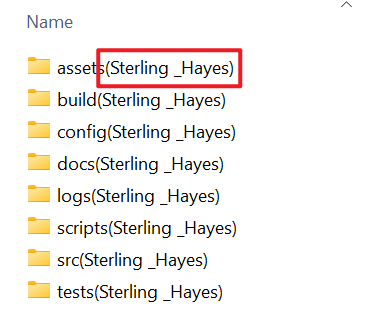
3、操作步骤
打开【核烁文档批量处理工具】,选择【文件夹名称】-【在文件夹名中插入文本】。
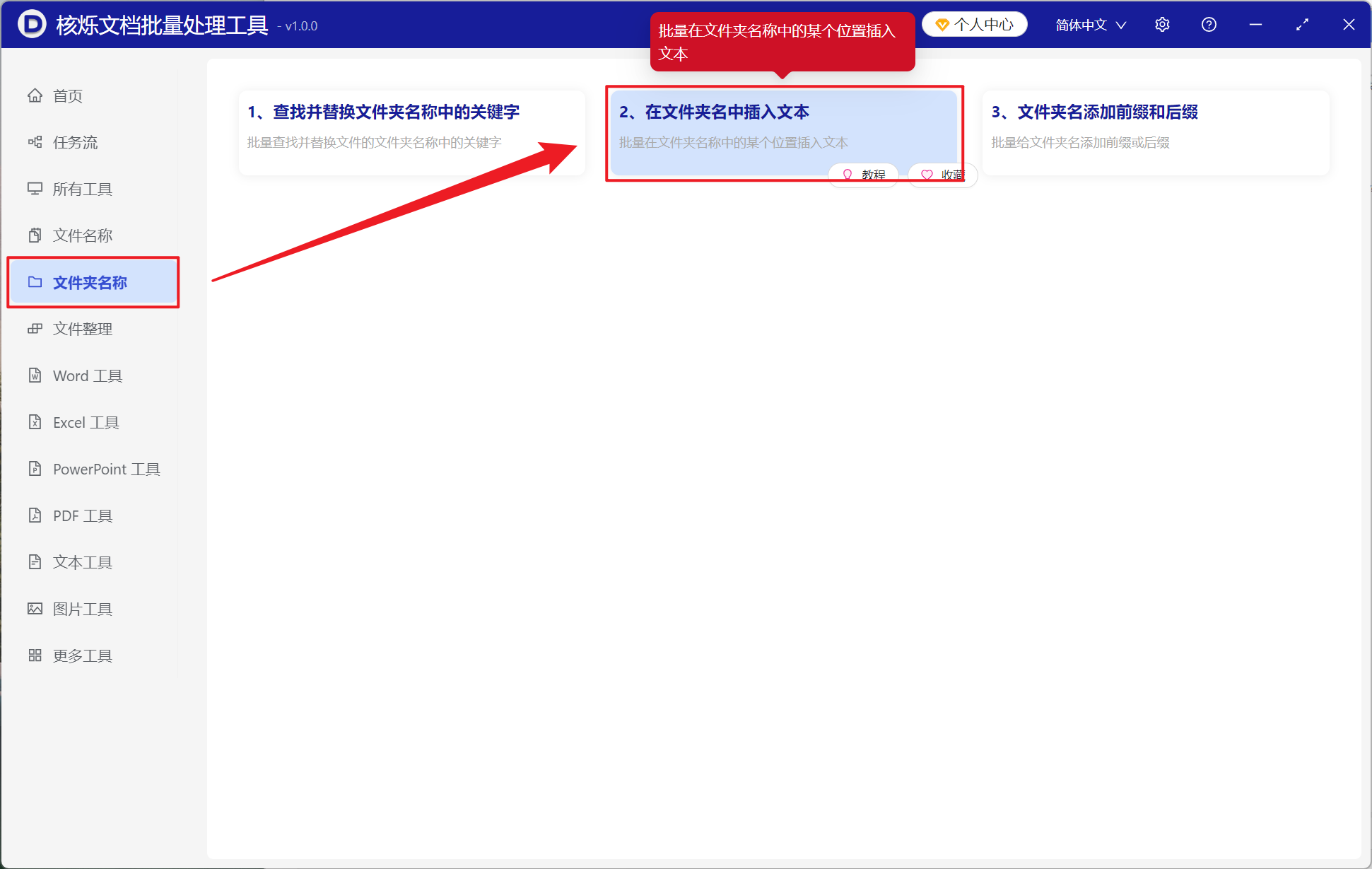
【添加文件夹】可以导入选中文件夹以及选中文件夹中的子文件夹。
下面查看已导入的文件。
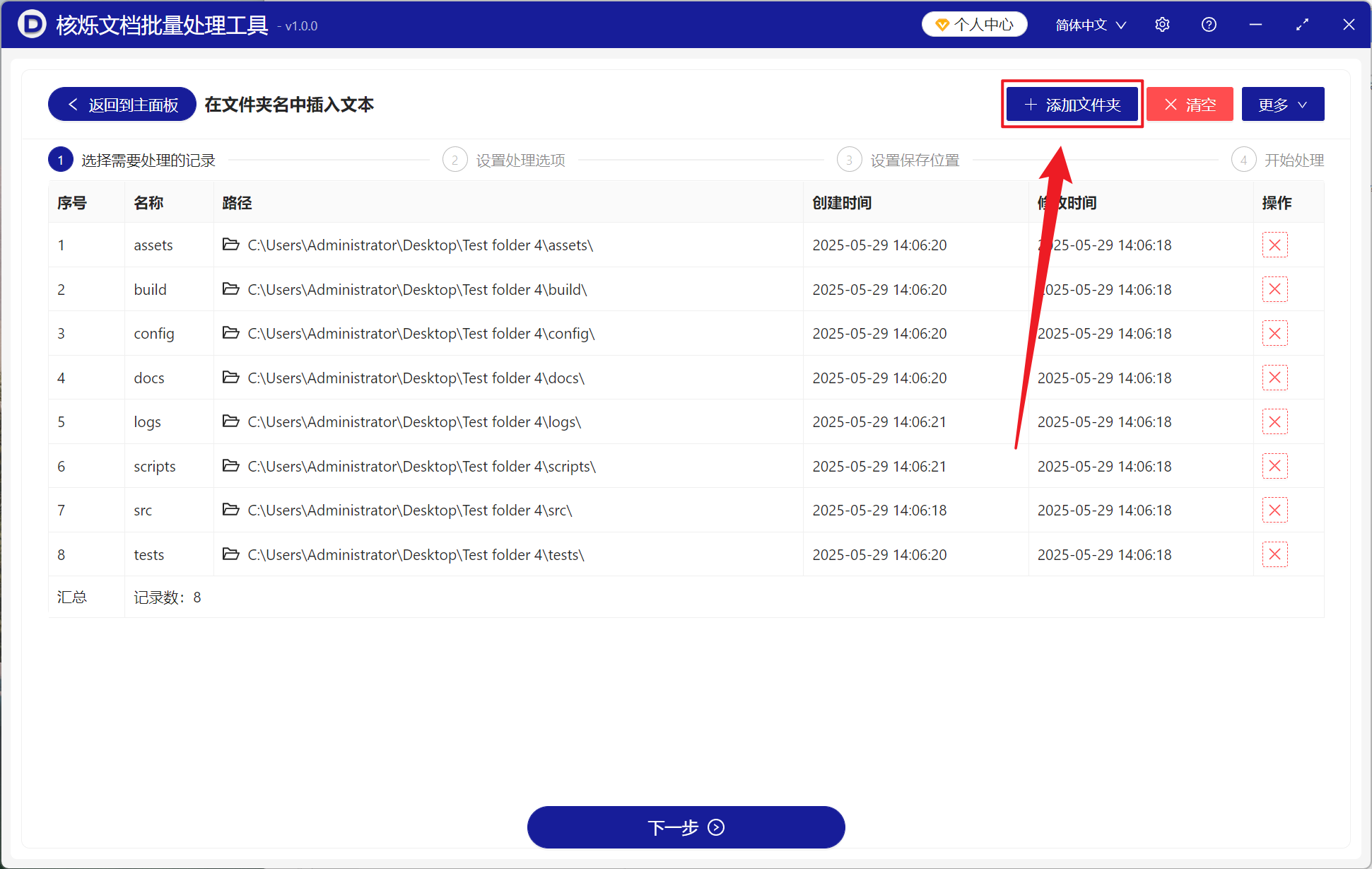
【位置】文字插入文件夹名末尾就输入 -1,假如想在指定的字符后面添加可以查看下方帮助说明。
【需要插入的文本】这里自行输入或粘贴作为添加进文件夹名称中的内容。
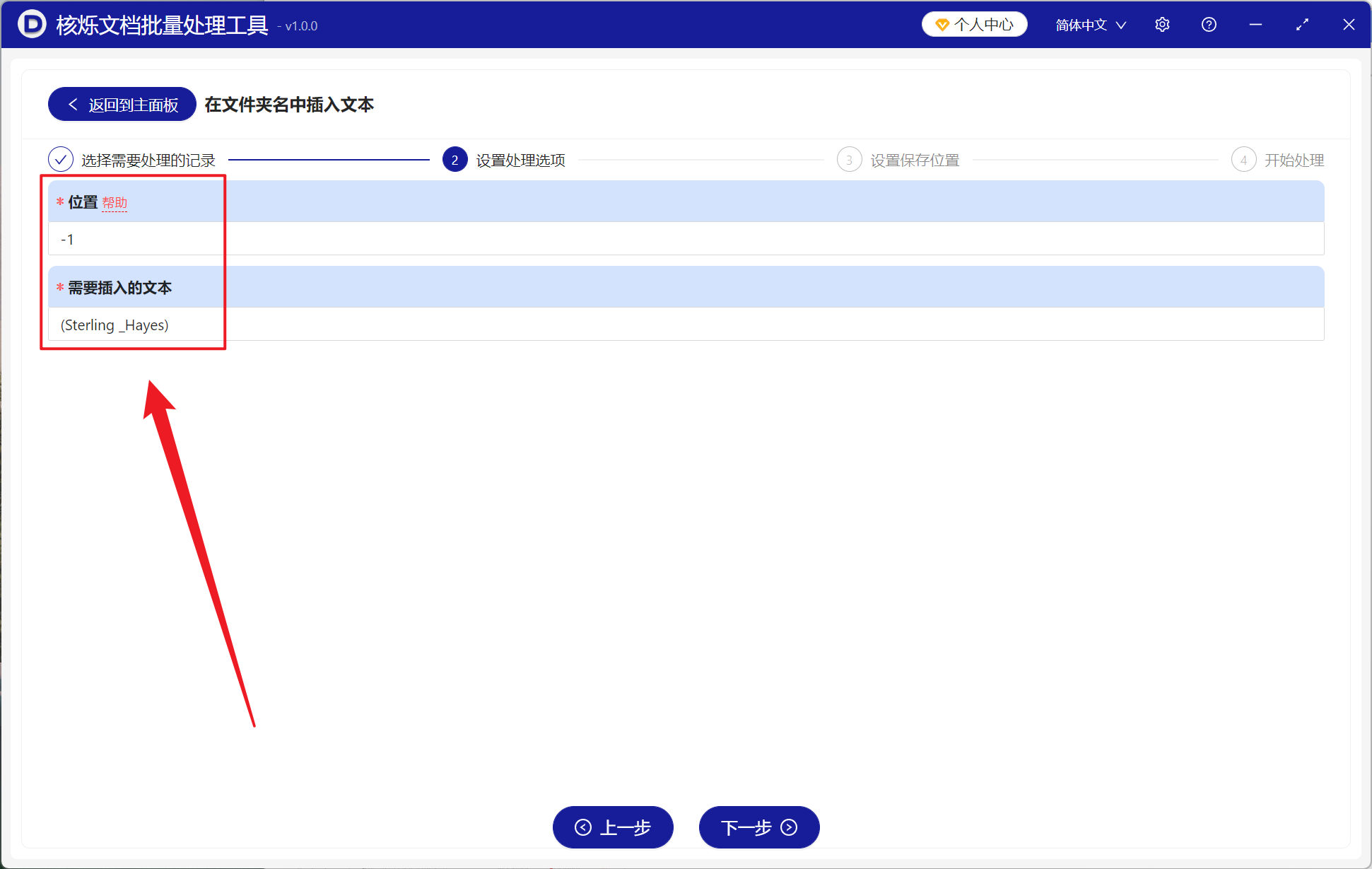
【0】表示在文件名开头添加文本。
【1】表示在第一个字母、汉字、数字或符号的右侧添加文本。
【2】表达第二个,以此类推。
【2:5】表示在第 2、3、4、5 个字符右侧都添加文本。
【3,9】表示在第 3 个和第 9 个字符右添加文本。
【-1,-2】分别最后 1 个字符和倒数第 2 个字符的右侧添加文本。
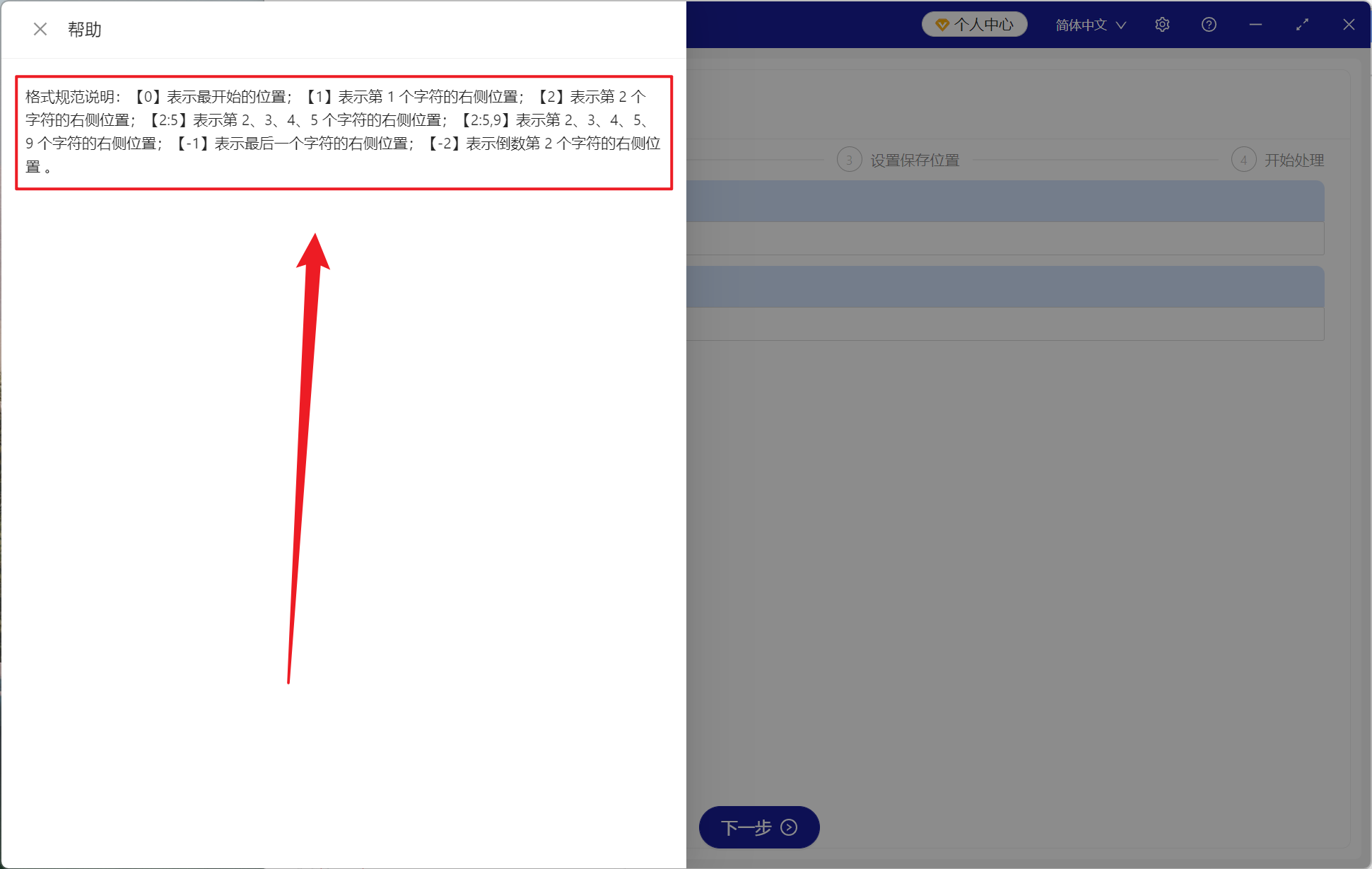
处理完成后,点击保存位置后方的红色路径查看添加后的文件。